せっかく一生懸命描いたイラストがなにかおかしい…。
ボツにしたくなったり、描くのをやめてしまいたくなりますよね…。
でも少しお待ちください。
デジタルイラストには、修正も大事な画力なんです!
それに、修正せずに絵を描きなおしていては、かえってイラストの上達は遠のいてしまいます。
「なぜおかしいのか?」を具体的に直していくことって大事ですしね。
この記事は
「絵を描いていて、何かここが変…」と思ったときにつかえる、
クリップスタジオの修正テクニックを紹介する記事です。
絵を描いていて、参考になる修正テクニックがあれば使ってみてください!
目に魅力が足りない

原因
デッサンはしっかり意識したのに、なぜが目に魅力が足りない…
それは、彩度(色の鮮やかさ)の低さが原因かもしれません。
美少女キャラクターの目は、イラストの中で一番注目を集めるパーツです。
キャラクターの全体の色に比べて、彩度を高くしてあげると、
活き活きとした印象の目になります。
解決法
彩度が低く、魅力が足りないと感じたときは、
レイヤー機能の【色相・彩度・明度】補正レイヤーを使うと便利です。

方法は、彩度を上げたい目を選択ツールで選択し、【色相・彩度・明度】補正レイヤーを作成し、
彩度の値を調整します。
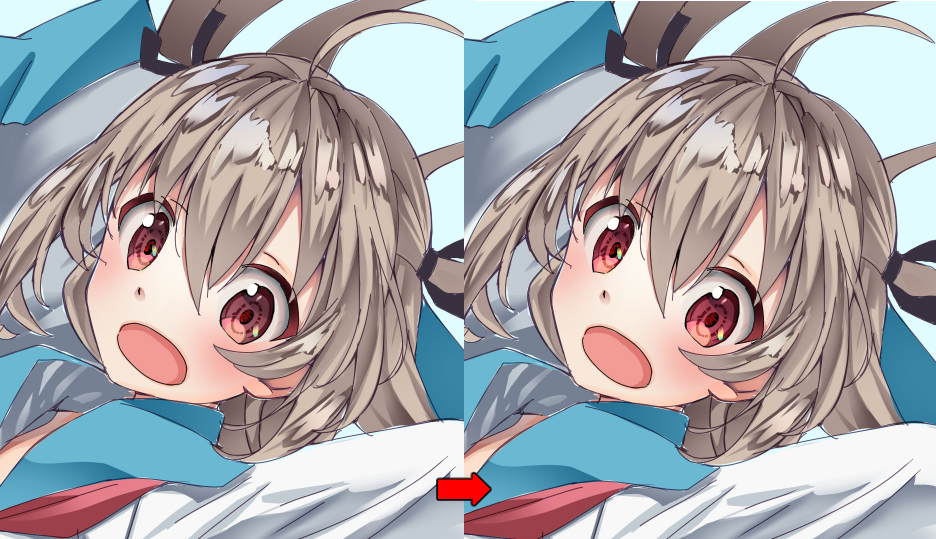
線画と背景がなじまない

原因
線画と背景がなじまない一つの原因は、
線画の境界線がきつかったり、線画に背景を透かす隙間がないことです。
(ごめんなさい🙇作成途中なので、塗りの粗さもあります。)
線を均一に引くことができる「Gペン」をつかうと、後々色を入れた時に、着色した色の効果が反映されず、
どこか線画が浮いたような感じになってしまいます。
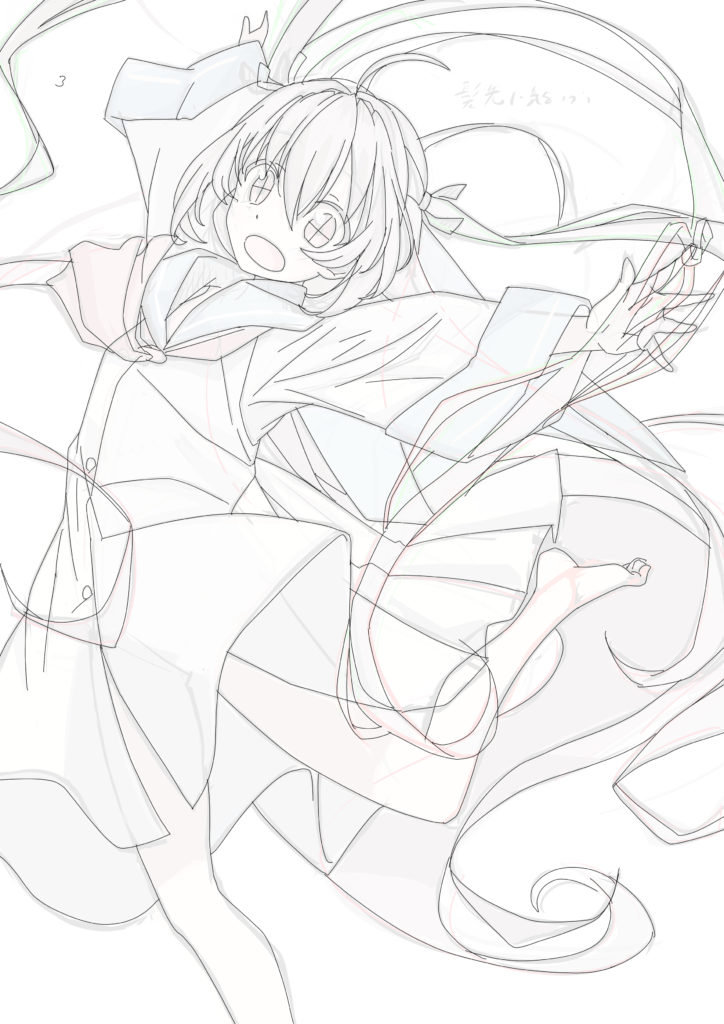
鉛筆ぽいペンを使い線画をトレースするという方法もありますが、さすがに一から線画を作るのは面倒です。
解決法
線画に少しぼかしを入れてやれば、線画が浮いた感じが解決できます。
ぼかしが入れば、色が乗った下のレイヤーの色を反映することができるからです。
線画のレイヤーを選択し、フィルター効果のガウスぼかしで、全体の様子を確認しつつ2~3程度のぼかしを入れてやると、
線画と色がなじみます。
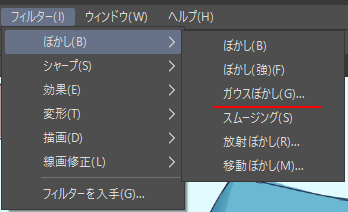

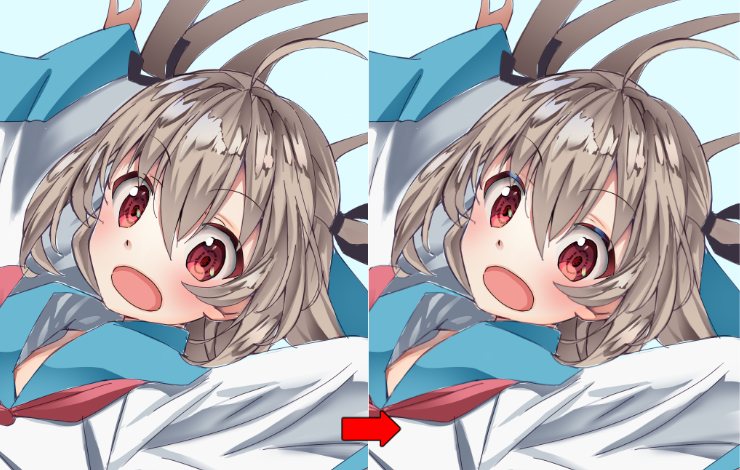
白い下地の上に線画を描いてしまった…
原因
線画を起こすために清書していたら、間違って白い下地に線画を描いてしまった…
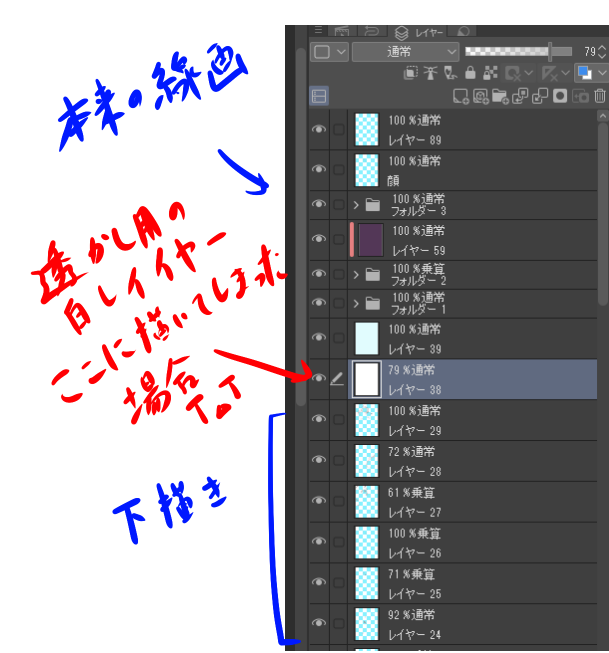
ミスは誰にでもあります。
解決法
間違って線画を描いてしまった白地レイヤーを選択し、編集から【輝度を透明度に変換】を行うと、
白地レイヤーの白い部分が削除され、線画だけが残ります、





コメント